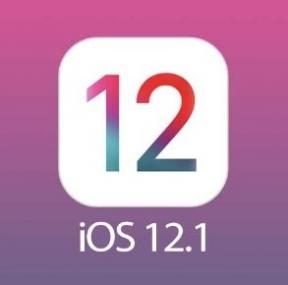Jednoduché kroky k pořízení snímku obrazovky na OnePlus 6T
Nezařazeno / / August 05, 2021
Vlastní ROM | CyanogenMod | Aplikace pro Android | Aktualizace firmwaru | MiUi | All Stock ROM | Lineage OS |
OnePlus 6T způsobil na globálním světovém trhu velký rozruch. Společnost neustále vyrábí zařízení nejvyšší kvality a její OnePlus 6T je jedním z nejlepších smartphonů, které si uživatel Androidu může koupit. Zařízení je dodáváno se skenerem otisků prstů na displeji, který nabízí nejlepší výdrž baterie. Zde provedeme návod, jak pořídit Screenshot na OnePlus 6T.
Uživatelé se svými novými smartphony OnePlus 6T se mohou naučit pořizovat snímky obrazovky podle tohoto průvodce. Tyto rychlé a jednoduché kroky vysvětlí, jak pořídit snímek obrazovky na OnePlus 6T.

Obsah
-
1 Jak pořídit snímek obrazovky na OnePlus 6T
- 1.1 Screenshot Použití hardwarových tlačítek
- 1.2 Snímek obrazovky pomocí nabídky napájení
- 1.3 Rolování snímku obrazovky na OnePlus 6T
- 1.4 Screenshot Použití gesta třemi prsty
- 1.5 Snímek obrazovky pomocí Asistenta Google
Jak pořídit snímek obrazovky na OnePlus 6T
Zde máme 4 různé metody, jak pořídit snímek obrazovky vašeho OnePlus 6T. První metoda pomocí hardwarových tlačítek, druhá pomocí nabídky napájení, třetí pomocí gesta a čtvrtá pomocí Google Assistant.
Screenshot Použití hardwarových tlačítek
Jedná se o jeden z nejjednodušších a také nejrychlejších způsobů, jak pořídit snímek obrazovky na OnePlus 6T. Postupujte podle následujících kroků.
- Otevřete obrazovku nebo aplikaci, ze které chcete pořídit snímek obrazovky
- Stiskněte a podržte současně tlačítka Napájení a Nabídka
- Uslyšíte zvuk zpětné vazby a rychlou animaci, která ukazuje, že snímek obrazovky byl pořízen
Snímek obrazovky pomocí nabídky napájení
Toto je také nejrychlejší a nejpohodlnější způsob pořízení snímku obrazovky ze zařízení mobilního telefonu.
- Otevřete okno Napájení v aplikaci Nastavení v telefonu. Nastavení> Nabídka napájení
- Přejděte do okna nebo aplikace, kterou chcete vytvořit
- Nyní dlouze stiskněte tlačítko napájení telefonu a klepněte na snímek obrazovky
Rolování snímku obrazovky na OnePlus 6T
- Připravte aplikaci nebo obrazovku, kterou chcete vytvořit
- Nyní stiskněte a podržte tlačítka napájení a snížení hlasitosti společně, dokud neuvidíte animaci obrazovky
- Chcete-li umožnit telefonu pohybovat se dolů po obrazovce a pořizovat další snímky obrazovky, vyberte v telefonu možnost snímku obrazovky. Rolování můžete zastavit ručně nebo můžete zařízení povolit, aby se zastavilo samo, jakmile velikost obrazového souboru dosáhne svého maximálního limitu nebo bude dosaženo spodní části stránky
Screenshot Použití gesta třemi prsty
- Navštivte Nastavení z domovské stránky
- Klikněte na Gesta
- Přejděte dolů na Gesto systému
- Vyberte snímek obrazovky třemi prsty
- Po povolení možnosti obrazovky třemi prsty můžete začít pořizovat snímky obrazovky přejetím prstem dolů po obrazovce pomocí tří prstů.
Snímek obrazovky pomocí Asistenta Google
Toto je další snadná metoda pořízení snímku obrazovky. Chcete-li spustit Asistenta Google, musíte stisknout a podržet tlačítko Domů nebo říct „Hey Google / Ok“. Jakmile je Google Assistant aktivní, můžete zadat příkaz pomocí klávesnice nebo jednoduše říct „Pořídit snímek obrazovky“.
Výše uvedených je pět různých metod pro pořízení snímku obrazovky na OnePlus 6T. Postupujte podle výše uvedených jednoduchých kroků a staňte se profesionálem kliknutím na snímky obrazovky různými způsoby. Ukažte to svým přátelům také kliknutím na snímky obrazovky v několika různých metodách!
Související příspěvky:
- Stáhněte si a nainstalujte OxygenOS 9.0.11 pro OnePlus 6T (plná ROM + OTA)
- Jak upravit a změnit ikonu skeneru otisků prstů na OnePlus 6T [Upravit]
- Stáhněte si tapetu na plochu OnePlus 6T McLaren Edition